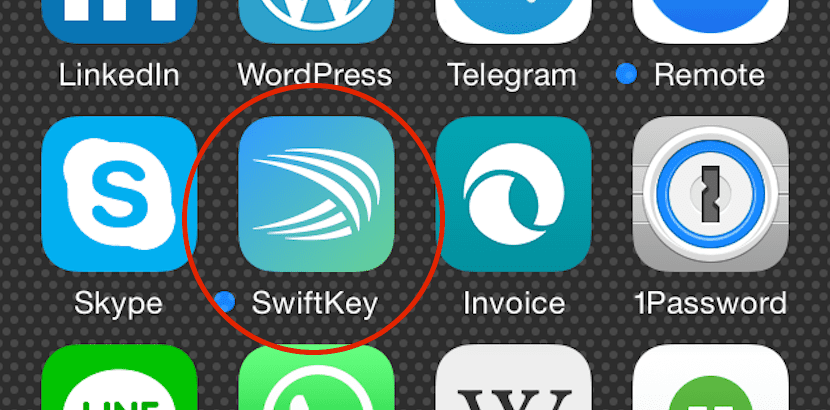
Installieren Sie eine Tastatur eines Drittanbieters ist nicht schwierig, Es ist dasselbe, als wenn wir eine weitere Sprache für die Texteingabe oder Emojis hinzufügen möchten.
Der vielleicht schwierigste Punkt ist Entscheide dich für eine Tastatur Unter den derzeit beliebtesten sind SwiftKey, Swype, Fleksy, Minuum usw.
En un post anterior ya comentamos que SwiftKey ha alcanzado el millón de descargas, por lo que vamos a realizar los pasos basierend auf der Installation davon.
Das erste, was wir tun müssen, ist Laden Sie die anwendung aus dem Apple App Store. An dieser Stelle überlasse ich Ihnen die Download-Links der zuvor genannten, da die Vorgehensweise ähnlich ist.
Nach der Installation gehen Sie zu Einstellungen > Allgemeines > Tastatur > Tastaturen. Auf dieser Registerkarte sehen wir diejenigen, die wir installiert haben, und wir können wählen «Neue Tastatur hinzufügen»
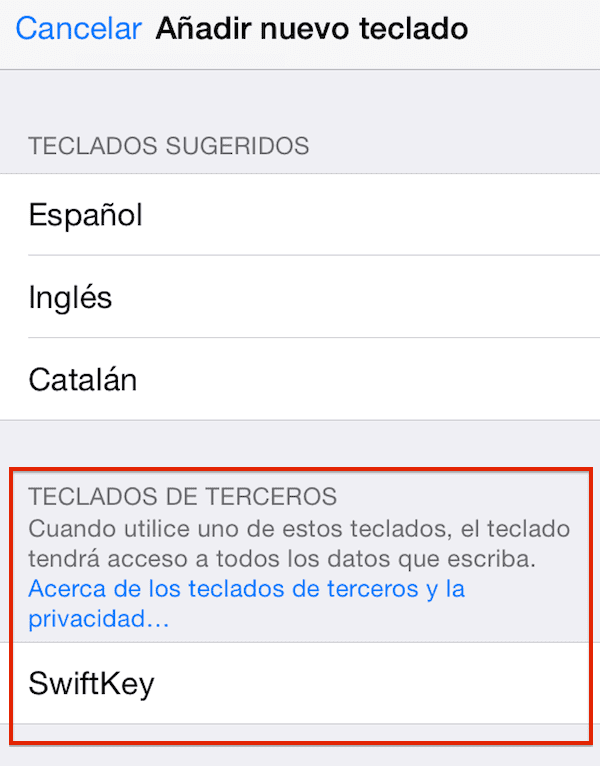
Wir sehen das im Tastaturbereich von Drittanbietern erkennt SwiftKeyWir müssen also nur hier klicken, um zu einem Bildschirm zu gelangen, auf dem Es ist wichtig, dass wir Ihnen die Berechtigung zum vollständigen Zugriff erteilen, da es sonst nicht betriebsbereit ist.
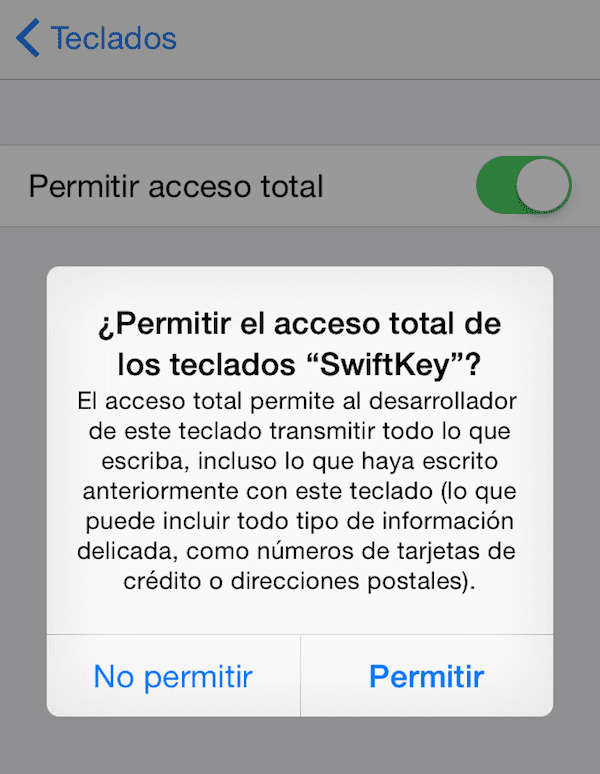
Wie Sie im Popup lesen können, erlauben wir die Übertragung dessen, was wir schreiben, an den Entwickler, alles, also Es ist wichtig, der Anwendung und dem dahinter stehenden Team zu vertrauen da Sie Zugriff auf sehr wichtige Daten haben. Jetzt denken Sie vielleicht, dass Sie Ihr Bankkonto an niemanden schreiben werden, aber Sie müssen sich die Tastatur seitdem nicht mehr als Werkzeug zum Senden von Nachrichten vorstellen ist die Dateneingabe aller Anwendungen.
Jetzt ist die Zeit Tastatur-App öffnenin unserem Fall SwiftKey. Nach einer Einführung bietet er uns an Melden Sie sich mit Facebook oder Google+ an zuzugreifen SwiftKey-Cloud, ein Raum, in dem speichern die Worte, die es von dir lernt, eins Unternehmen wie Sie Ihre Publikationen auf der Plattform Ihrer Wahl schreiben und wie synchronisieren all dieses Wissen zwischen den verschiedenen Geräten, die Sie haben.

Sobald Sie diesen Schritt bestanden haben, haben Sie unabhängig von Ihrer Entscheidung die Möglichkeit dazu Wählen Sie die Sprachen aus, die Ihnen zur Verfügung stehen Bei der Anwendung wird standardmäßig eines der englischsten Geräte mitgeliefert, das heruntergeladen, aber nicht aktiv ist. Hier müssen Sie die zusätzlichen Sprachen herunterladen, mit denen Sie arbeiten.
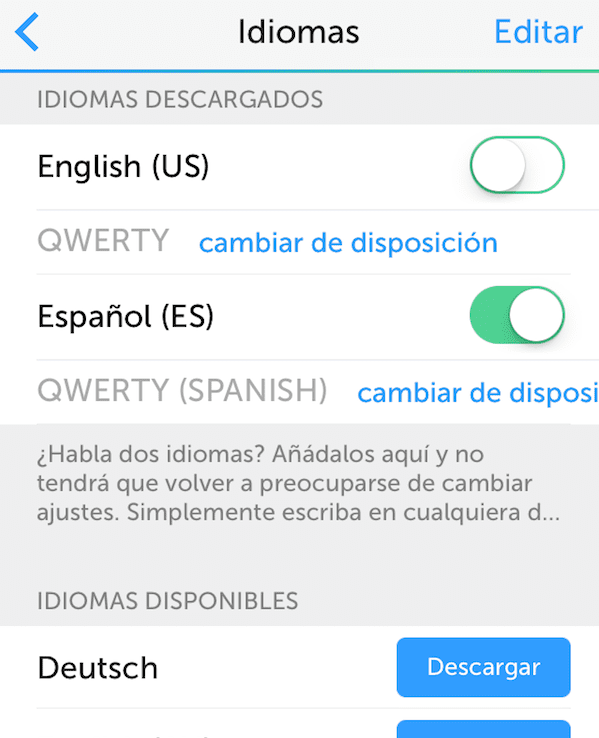
Anwendung ermöglicht mehr Optionen wie diejenige, um das Aussehen der Tastatur anzupassen, aber dies ist bereits, dass Sie ein wenig Zeit verbringen und damit spielen. Jetzt ist die neue Tastatur betriebsbereit und einsatzbereit.
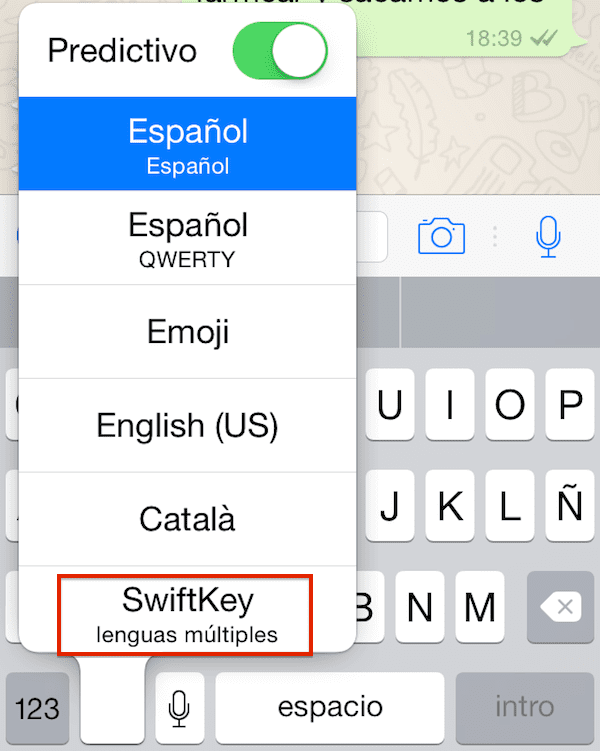

Der Swype fordert Sie nicht auf, dass irgendetwas davon betriebsbereit ist, sondern Sie müssen für die 0.89 bezahlen, was nichts ist